يحتاج الأشخاص إلى نقل الصور من جهاز iPhone إلى جهاز الكمبيوتر. وأحيانًا يحتاجون أيضًا إلى نقل الصور من جهاز الكمبيوتر إلى iPhone. مع iTunes ، يمكنك فقط اختيار نقل جميع الصور من جهاز الكمبيوتر إلى iPhone ، وليس لنقل انتقائي. الآن ، مع iTools ، يمكنك استيراد الصور من جهاز الكمبيوتر إلى iPhone بسهولة. لأنه يمكنك إما نقل صور معينة بشكل انتقائي أو نقل جميع الصور معًا. عند استيراد الصور من جهاز الكمبيوتر إلى iPhone ، ستحتاجك iTools إلى تثبيت FotoTrans أولاً.
iTools هو حل إدارة الكل في واحد لأجهزة iOS. يمكن أن تساعد أدوات itools المستخدمين على النسخ الاحتياطي ، ونقل جهات الاتصال ، والتطبيقات ، والصور ، والموسيقى ، ومقاطع الفيديو ، والكتب ، والملفات والمستندات من جميع أجهزة iOS إلى الكمبيوتر الشخصي بنقرات قليلة فقط والعكس صحيح. وهو يدعم جميع طرازات iPhone بما في ذلك iPhone 3gs و iPhone 4 / 4s و iPhone 5 / 5s / 5c و iPhone 6 / 6s / 6plus و iPhone7 / 7s / 7plus و iPhone8 / 8plus و iPhoneX و ipod و ipad. ويمكن تثبيته على كل من كمبيوتر windows و Mac. تنزيل iTools (iTools للنوافذ, iTools لنظام التشغيل Mac) لكي أجرب.
عند استخدام iTools لنقل الصور من جهاز الكمبيوتر إلى iPhone ، سيطالبك iTools بتثبيت FotoTrans. FotoTrans هو تطبيق iOS صغير يمكنه مساعدتك في نقل الصور بين iTools و iPhone / iPad / iPod. يمكنك النقر على "نعم" لتنزيل FotoTrans مباشرة عندما تطالبك iTools بذلك. أو يمكنك اختيار تنزيل هذا التطبيق من Appstore الخاص بك. إليك كيفية تنزيل FotoTrans وتثبيته من iOS AppStore.
كيفية تركيب FotoTrans يدويا
خطوة 1 امسح رمز qr الموجود أدناه أو افتح عنوان url https://itunes.apple.com/cn/app/fototrans/id1115020173 مباشرة من Safari على iPhone الخاص بك.
نصائح: يمكنك استخدام تطبيق الكاميرا لمسح رمز qr إذا كنت تستخدم نظام التشغيل iOS 11 أو أحدث.
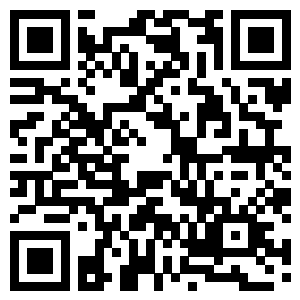
خطوة 2 انقر فوق "الحصول على" لتنزيل هذا التطبيق وتثبيته.
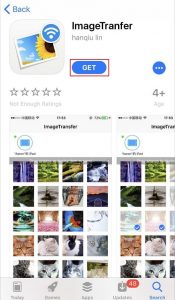
أي مشاكل أخرى ل iTools أثناء العملية ، يرجى الذهاب إلى موقعنا خدمة الزبائن عن حلول.
معرفة المزيد عن thinkskysoft و iTools ، يرجى النقر هنا.
